パソコンがあっても家にインターネットの回線が来ていないと、インターネットはできません。
ではインターネット回線を家に通すには、どうすれば良いのでしょうか?
「電気屋さんに相談する」で良いのですが、基礎的な知識を説明しておきましょう。
インターネット回線には、以下のような種類があります。
・光回線(FTTH)
・ADSL
・無線通信(ポケットWi-Fi、WiMAX など)
・ケーブルテレビ
現在は高速で安定している「光回線」が一般的です。
利用できない地域もありますが、日本の99%以上の世帯が利用エリアに含まれています。
余程の田舎でない限り、利用できると思って良いでしょう。
ADSLは電話回線を使って行う通信で、自宅に電話(固定電話)があるなら光回線のエリア外でも利用可能でした。
しかし古い回線で、2023年~2024年にサービスが終了します。※2025年1月末まで延長
すでに新規契約はできません。
ポケットWi-Fi(WiMAX、モバイル通信、5G)と呼ばれる広域の無線通信もありますが、使えるエリアが決まっていて、場所によって速度が違い、かつ不安定です。
外出先でも使えるため、ノートパソコンを外で使いたい人には便利ですが、通信量の制限もあり、家ではやはり固定回線(光回線)が欲しいですね。
ケーブルテレビは専用回線を通してテレビ番組を見られるサービスですが、ネット回線としても活用できます。ただし利用できるエリアは限られます。
光回線より速度が遅く、安定性にも難があったのですが、近年のケーブルテレビは高速なところも増えています。
ただ、こればかりは利用してみないと分からないところがあります。

光回線が快適、料金も安くなりました

無線通信も、まず家に回線を引きましょう
さて、家に光回線を通してインターネットをするとして、どうすれば良いのでしょうか?
まず、家に光回線を通す工事が必要になります。
そしてインターネット接続会社の「プロバイダ」と契約する必要があります。
マンションやアパートの場合、最初から集合住宅用の回線が備わっていることが多いです。
この場合、プロバイダも決められていることが多いです。
戸建ての貸家の場合もすでに回線があるなら工事は必要ありません。(プロバイダは別途必要)
通っているか解らない場合は大家さんに聞くか、 NTTに問い合わせれば教えてくれます。
回線がない場合は工事をお願いすることになりますが、電気屋さん(家電量販店など)に頼む人が多いでしょう。
ただ、家電量販店に頼むと、そのお店が提携している地方ローカルなプロバイダとの契約を勧められることが多いです。
しかし地方ローカルなものや、規模の小さいプロバイダは、速度や安定性、サポートなどに不安があります。
電気屋さんに知らない回線を勧められたら一旦保留し、自分で調べた方が良いでしょう。
もしくは、プロバイダに直接電話などで連絡しましょう。
大手のプロバイダなら契約から工事まで、一通りの段取りを案内してくれます。
最近は工事費無料などのキャンペーンを行っているプロバイダも多いです。
ただ、工事の予定が多い時は、結構待たされることもあります。
ちなみにプロバイダは「インターネット・サービス・プロバイダー」が正式名で、略して「ISP」とも呼ばれます。

回線工事は有料だと3万円ほどかかります

ネット接続にプロバイダは必須です
では、どのプロバイダと契約するのが良いのでしょうか?
以下は大手のプロバイダーの一覧です。
インターネット プロバイダー
- OCN

- ずっとシェア1位を維持している NTT 系のプロバイダです。
最大手、かつ NTT ですからサポートが丁寧で、請求や工事にも安心感があり、無難に行きたいならここが良いでしょう。
ただし、ここはスマホ連動キャンペーンや、工事費の無料キャンペーンなどは、あまり行っていません。
トップシェアである分、そうしたサービスにはあまり力が入れられていないようです。
そのためか2022年には一時的にソフトバンクにトップシェアを明け渡しています。
- ソフトバンク光(Yahoo! BB)

- 2019年の調査でシェア2位でしたが、2022年の調査では1位。
当初はプロバイダ名は「Yahoo! BB」、回線名は「Softbank 光」だったのですが、今はどちらもソフトバンク光と呼称しているようです。
ソフトバンクのプロバイダで、キャンペーンを頻繁に行っています。
ソフトバンクのスマートフォンを使っているなら、ここと契約することで割引を受けられます。
当初はサポートやセキュリティがおざなりで、悪評が絶えなかったのですが、近年は改善されています。
- plala(ぷらら)
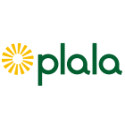
- NTT 系のプロバイダです。 NTT の「ひかりTV」はここが運営しています。
古くからあるプロバイダですが光回線への対応が遅く、他社に後れを取っていました。
しかし近年、キャッシュバックや割引キャンペーンを意欲的に行い、「ドコモ光」によるドコモスマホの割引も受けられるようになったため、利用者が拡大。
2017年はシェア5位でしたが、2019年以降は3位に浮上しています。
- BIGLOBE

- 2019年と2022年の調査でシェア4位。
NEC 系のプロバイダでしたが、現在は au / KDDI グループに入っています。
老舗のプロバイダのひとつで、ノウハウやサポートがしっかりしています。
「ドコモ光」と「auひかり」の双方に対応、それぞれのスマホの割引を受けられ、近年拡大傾向にあります。
- So-net

- 2019年と2022年の調査でシェア5位。 ソニー系のプロバイダです。
老舗のインターネットプロバイダーで、技術やサポートがしっかりしています。
「auひかり」による au スマートフォンの割引を受けられますが、「ドコモ光」によるドコモスマホの割引はなくなりました。
独自の光回線「NURO光」を展開していますが、利用できる地域には制限があります。
2017年はシェア3位だったのですが下降気味、しかし最近は持ち直しています。
- eo

- 2019年と2022年の調査でシェア6位。
関西電力系列のプロバイダで、大阪を中心に運営されており、主に近畿地方しか対応していません。
大阪では大きなシェアを誇り、大阪ガスや関西電力の料金が安くなるユニークなサービスがあります。
eo はサービス名であり、運営会社はオプテージです。
- au one net(KDDI)

- 2019年と2022年の調査でシェア7位。
名前の通り au / KDDI が運営するプロバイダです。
元は「DION」や「KCOM」と呼ばれていたところで、2007年から au one net に変わりました。
au のスマートフォンを使っているなら割引を受けられ、さらにスマホとプロバイダの請求を一括にすることができます。
- nifty

- 2019年と2022年の調査でシェア8位。 富士通系のプロバイダです。
古くからあるプロバイダで、インターネットの初期には最大手クラスでした。
そのためノウハウとサポートはしっかりしていますが、宣伝や提携などが弱く、シェアは下降気味です。
「ドコモ光」と「auひかり」の双方に対応、それぞれのスマホの割引を受けられます。
以上が大手と言えるプロバイダで、他はこれよりもシェアが大きく落ちます。
大手であるほどサポートがしっかりしていて信頼性があるので、これらの中から選ぶのをオススメします。
ただし、これとは別に「利用する光回線」も選択しなければなりません。
光回線には以下のようなものがあります。
光回線
- フレッツ光

- NTT が運営している、もっとも一般的な光回線。
そのシェアは60%以上(2022年時点)で、つまり光回線の過半数はこのフレッツ光を利用しています。
NTT は東日本と西日本で別の運営になっているため、フレッツ光も「NTT東日本 フレッツ光」と「NTT西日本 フレッツ光」があり、料金やサービスに若干の違いがあります。
ほとんどのプロバイダに対応しており、なにより安心感があります。
- au ひかり

- 2019年以降のシェア2位。 au / KDDI が運営する光回線です。
au のスマートフォンの割引サービス(au スマートバリュー)を利用できます。
しかし競合を避けるため、eo 光がある大阪・京都・兵庫・和歌山・滋賀・奈良・福井、コミュファ光がある愛知・岐阜・三重・静岡では提供されていません。
対応プロバイダは So-net、BIGLOBE、au one net、nifty など。
- ドコモ光

- NTT 系の光回線で、2017年はシェア3位でした。
(現在はフレッツ光のシェアに含まれていて個別の順位は不明)
NTT はフレッツ光を運営していますが、政府が許可していなかった「NTT系の回線とドコモスマホのセット割引サービス」が許可された際に、それを実施するための会社として新たに作られました。
au や softbank のスマホと比べると割引額は少なめですが、ドコモの高いシェアにより利用率は高いです。
対応プロバイダは ocn、So-net、BIGLOBE、plala、nifty など。
- SoftBank光
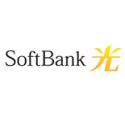
- Softbank が運営する光回線です。
2019年度は3位でしたが、現在はシェアを公表していません。
ソフトバンクのスマホの割引サービスを利用できます。
対応プロバイダは Yahoo! BB のみで、つまりソフトバンクのスマホのセット割引を受けたいなら「Softbank光+Yahoo! BB」の組合わせのみとなります。
最近は「Yahoo! BB」の名前を出さず、プロバイダと回線セットでソフトバンク光と呼称されています。
- eo光

- 2019年と2022年の調査でシェア4位。関西ではトップクラス。
関西電力系列の会社が運営している光回線です。
関西エリア(大阪・兵庫・京都・滋賀・和歌山・福井)しかサービスを行っておらず、プロバイダは eo になります。
au のスマートフォンならセット割引(au スマートバリュー)を利用できます。
- コミュファ光

- 2019年と2022年の調査でシェア5位。
名古屋にある中部テレコミュニケーションが運営しています。
愛知県とその周辺でしかサービスを行っておらず、利用できる地域は限られます。
au / KDDI 系列ですが、ソニーとの関係が深いところ。
ただ、プロバイダは So-net や au の他に、BIGLOBE や nifty なども選べます。
au のスマートフォンならセット割引(au スマートバリュー)を利用できます。
- UCOM光

- シェア6位ですが、他のプロバイダとは異なり、マンションなどに最初から備わっている回線として利用されています。
マンション全戸一括型インターネットサービスではシェア1位。
戸建てで契約することはまずありません。
企業向けの専用回線サービスなども行っています。
- NURO光

- 都市圏で利用されている新技術の高速回線です。
最高速度が他の光回線の2倍速いのが特徴ですが、利用できるエリアは限られています。
当初は東京だけのサービスでしたが、徐々に広がっています。
プロバイダは So-net のみで、au スマホの割引を受けられます。
2017年や2022年に大規模な障害が発生、新技術な分、ややトラブルが目立ちます。
このプロバイダと光回線をセットで契約します。
例えば「フレッツ光+BIGLOBE」という感じですね。
とりあえずプロバイダに連絡すれば、一括で案内して貰えるでしょう。
なお、フレッツ光は「光コラボ」というサービスを行っています。
これは携帯電話のナンバーポータビリティ(MNP)と似ていて、フレッツ光の回線を流用しながら、他の光回線サービスに乗り換えるものです。
これを利用すると工事不要で他のサービスに移行できます。
ドコモの携帯を使っているなら「ドコモ光」に、ソフトバンクの携帯を使っているなら「ソフトバンク光」に光コラボで移行すれば、料金が安くなるでしょう。
auの携帯電話は BIGLOBE や So-net、nifty などが提供している光回線にすることで割引を受けられます。
これらスマホとのセット割を利用したい場合は、携帯ショップに行くのも良いです。
ドコモショップに行けば「ドコモ光」の説明を、au なら「au ひかり」、Softbank なら「Softbank 光」の案内を受けられるはずです。
ただ、携帯ショップの店員さんは人によって知識の差が大きいので、その点はご注意を。
回線が来ていても、通信を行うには「モデム」というものが必要です。
(NTT では「ホームゲートウェイ」とも呼んでいます)
これは工事に来た人が取り付けてくれるので、契約者は特に作業を行う必要はありません。
すでに回線が通っていて「無派遣工事」を申請した場合は、モデムだけ送って貰い自分で取り付けることもできます。
しかしよく解らない方は工事して貰った方が無難ですね。
初期工事費が無料のプロバイダなら尚更です。

光モデムはこんな感じの機器です

複数の差し込み口があり、それぞれ異なるパソコンを繋げられます
回線が開通し、モデムがあれば、あとはパソコンとモデムを「LAN ケーブル」というもので繋げれば準備は完了です。
LANケーブルは パソコンショップや電気店で売られています。(種類については こちら を)
モデムの設定画面を開き、契約したプロバイダの ID(ユーザー名)とパスワードを登録すれば、インターネットに接続できるようになります。
(NTTのモデムの場合、パソコンのブラウザ(インターネットを見るやつ)で「192.168.1.1」か「http://ntt.setup/」と入力し、モデムのIDとパスワードを入力して下さい。解らない時はNTTに連絡して「初期IDとパスワードを教えて下さい」と言いましょう。大抵は user か admin)
(反応しない場合で市販の無線ルーターを使っている場合は、モデムとパソコンを直接繋げて試してみて下さい)
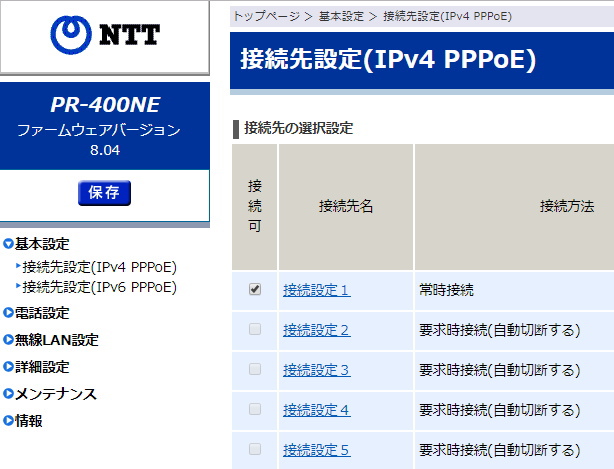
(画像はNTTのモデムの設定画面です。ここで「接続設定1」を選び、契約したプロバイダのユーザー名とパスワードを入力後、「設定」ボタンを押してから、「保存」のボタンを押します。接続先名は何でも構いません)
(工事をお願いしている場合は、これらの設定も工事の人がやってくれると思います)
有線(LANケーブル)ではなく、無線でインターネットに繋げたい時は、ルーター(無線LANルーター、Wi-Fiルーター)というものが必要です。
これは電波の発信機で、電気屋さんで売られており、種類も豊富。
高いものほど遠くまで電波が届き、高速な通信に対応しています。
もしくは、モデムに「無線LANカード」というものを装着します。
これは回線工事を頼むときに、モデムに付属するかどうかを選べます。
受信の方法ですが、ノートパソコンやタブレットなどの持ち運びできるパソコンの場合、無線機能を内蔵しているので、そのまま受信できます。
デスクトップパソコンの場合は、別途「子機」(受信機)が必要になりますが、高いものではありません。(2000円前後)

無線の時はモデムとルーターを繋げます

無線の子機は USB に差して使います
無線を繋げるには、パソコンを起動し、画面右下に現れる無線マークを押します。
すると受信できている電波の名前(SSID)が表示されます。
これを選んでセキュリティキー(パスワード、暗号化キー)を入力すれば、接続を行うことができます。
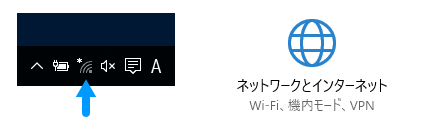
SSID とパスワードは、ルーターや LAN カードに書いてあります。
NTT のモデムの場合は以下のページも参考にして下さい。
NTT モデム(ホームゲートウェイ)の設定方法
一度繋げれば、以後はパソコン起動時に自動で繋がるようになります。
有線(LANケーブル)で繋げている場合、モデムの設定が終わっていればすぐインターネットに繋がるので、SSIDの選択やセキュリティキーの入力は必要ありません。
